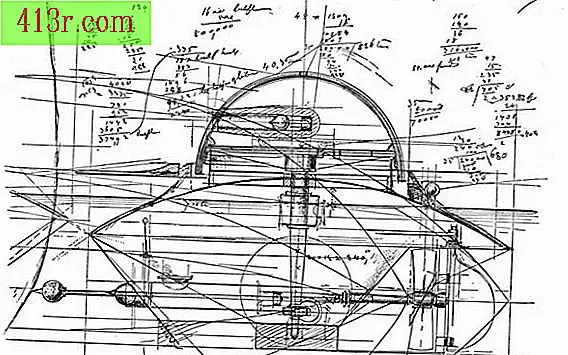Comment convertir en MDF en ISO

Convertir avec Power Iso
Étape 1
Installez Power ISO à partir de votre page Web sur votre ordinateur. Double-cliquez sur l'application pour la démarrer.
Étape 2
Allez dans "Outils" et cliquez sur "Convertir". Cliquez sur "Parcourir" dans le champ "Fichier source" pour localiser le fichier image MDF que vous souhaitez convertir en ISO.
Étape 3
Cliquez sur "Parcourir" dans "Fichier de destination" pour attribuer l'emplacement du disque dur où sera enregistrée l'image ISO récemment convertie.
Étape 4
Cliquez sur l'option de conversion "ISO" dans la liste des types d'images disponibles. Appuyez sur "OK" pour convertir de MDF en ISO.
Convertir en utilisant Magic ISO
Étape 1
Installez Magic ISO à partir de votre site web officiel sur votre ordinateur. Exécutez Magic ISO à partir du bureau ou du menu Démarrer.
Étape 2
Allez dans "Outils" et cliquez sur "Convertir". Appuyez sur le bouton "Parcourir" de "Choisir le fichier source" pour localiser le fichier image MDF que vous souhaitez convertir en ISO.
Étape 3
Cliquez sur l'icône "Enregistrer" dans le champ "Choisir un fichier de sortie" pour attribuer un chemin de destination à l'image ISO convertie.
Étape 4
Cliquez sur l'option déroulante "Choisir le format de sortie" et sélectionnez le format "ISO" qui est affiché. Appuyez sur le bouton "Convertir" pour créer la nouvelle image ISO.
Convertir en utilisant Any en ISO
Étape 1
Téléchargez Any to ISO sur son site officiel et installez-le sur votre ordinateur. Double-cliquez sur le programme pour l'exécuter.
Étape 2
Appuyez sur le bouton "Ouvrir une image" dans la section "Fichier d'image source" pour trouver l'image MDF que vous souhaitez convertir.
Étape 3
Activez l'option "Convertir en image ISO". Cliquez sur "Ouvrir ISO" pour attribuer un itinéraire de destination à la nouvelle image ISO. Cliquez sur "Convert" pour convertir du MDF en ISO.